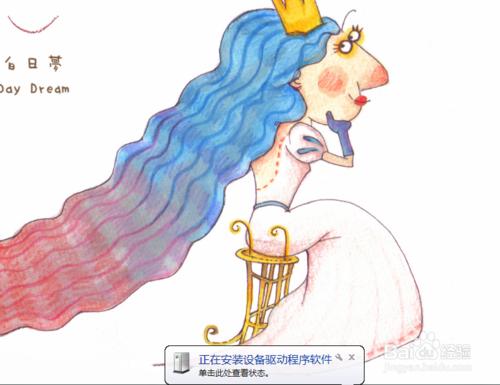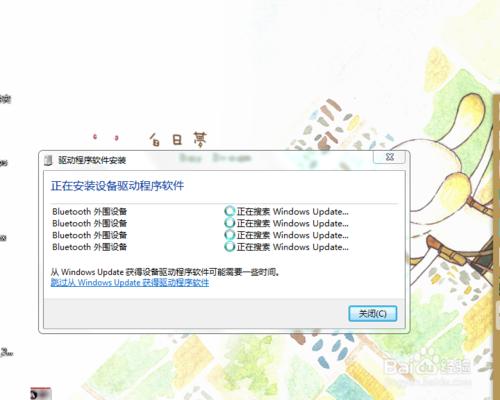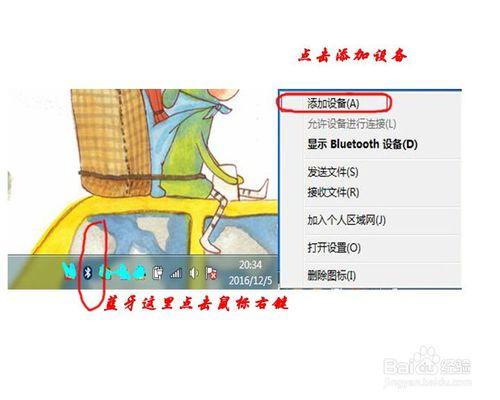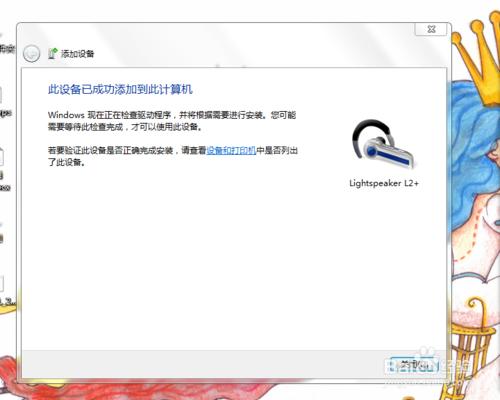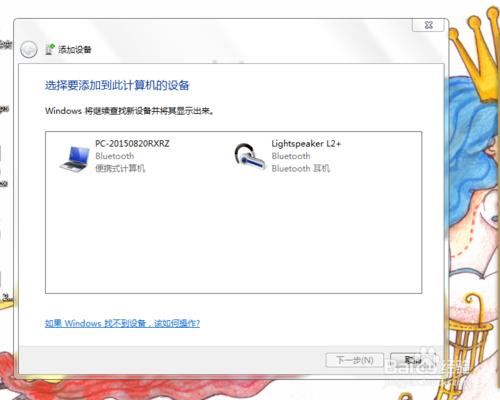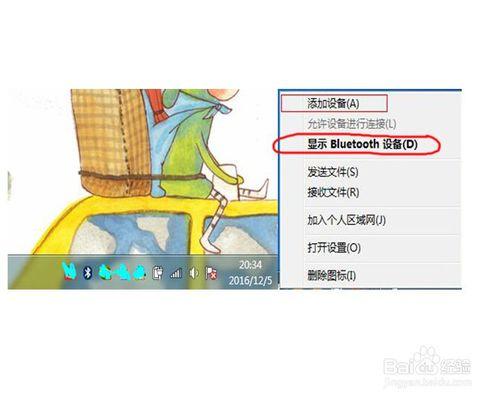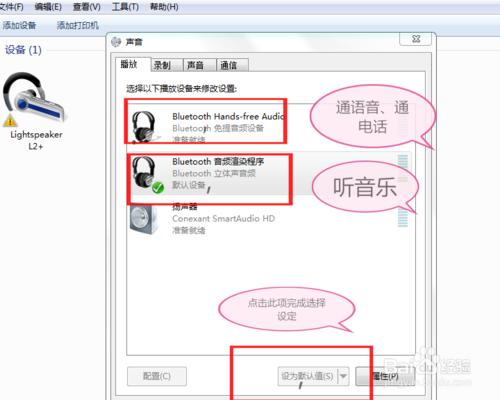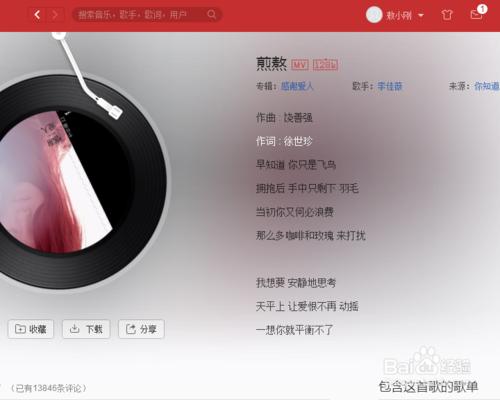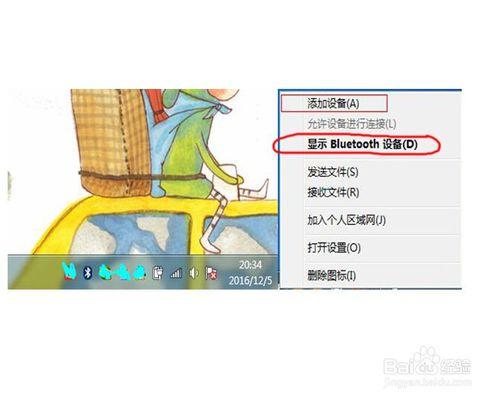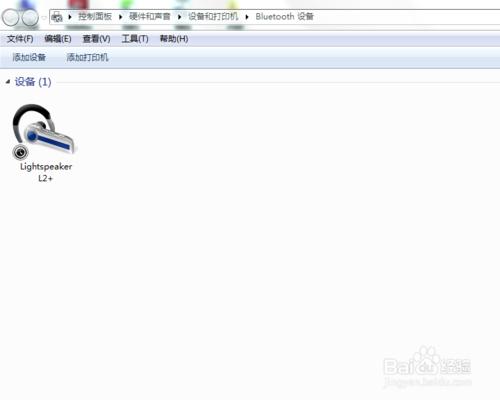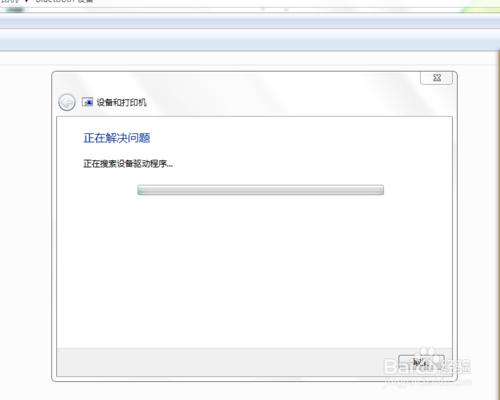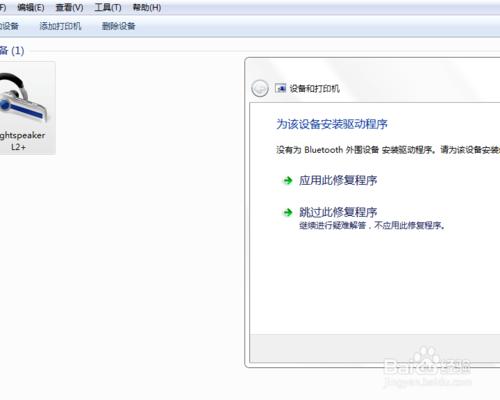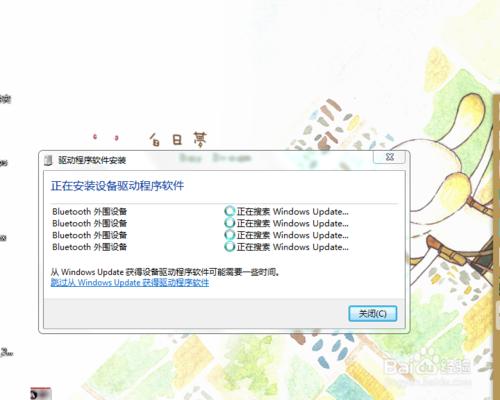我們常常想用電腦藍芽功能連線外部裝置,比如音響,但是很多時候都連線不上,說明電腦缺少藍芽硬體,這種情況就需要給電腦配備一個藍芽硬體才能有用,所以就需要使用藍芽介面卡了,小編將給大家介紹一款凱旺藍芽4.0介面卡以及它的功能使用。
工具/原料
凱旺藍芽4.0介面卡
電腦
步驟1 凱旺藍芽4.0介面卡的外觀和基本引數
凱旺藍芽4.0介面卡有簡單的包裝包裹,開啟包裝之後裡面有一個直徑8釐米的小光碟,以及凱旺藍芽4.0介面卡。如圖所示:
凱旺藍芽4.0介面卡,長度21mm,寬度16mm,厚度10mm,與普通的滑鼠連線介面卡稍微長8mm。短小輕便,寬度適宜,不會佔用電腦的另一個USB介面。連線電腦的時候閃爍藍色燈光。
更多詳細引數主要有:凱旺藍芽4.0介面卡有黑白兩款,文章展示的為黑色款,採用高強度ABS材質以及CSR晶片,傳輸距離20M,傳輸頻率2.4GHz,傳輸速率3Mbps,適用於桌上型電腦、筆記本拓展藍芽功能。
步驟2 凱旺藍芽4.0介面卡的驅動安裝
凱旺藍芽4.0介面卡的驅動安裝,首先將藍芽設配器插入電腦。電腦會出現程式安裝的狀態。然後再等待驅動安裝,如圖所示:
安裝驅動成功的之後,就可以新增裝置進行連線了。點選安裝之後的藍芽圖示如圖所示,點選右鍵就會出現新增裝置按鈕,點選按鈕就可以新增裝置。
新增裝置成後,會自動搜尋到周圍的藍芽設配,然後點選配對就可以連線成功了。
步驟3 凱旺藍芽4.0介面卡的裝置連線
凱旺藍芽4.0介面卡驅動安裝成功之後,就可以連線外部設配了。點選顯示Bluotooth裝置,就會顯示之前配對成功的裝置了。
確保連線的裝置開啟,然後嘗試連線。點選顯示Bluotooth裝置之後就會出現裝置,點選裝置右鍵,點選聲音設定就會出現音訊設定,其中一個是用於接電話通語音的,一個是用來聽歌的,選中需要的一個功能,點選設定預設設定即可。詳細情況如圖所示:
完成之後就實現了藍芽連線了。聽一首歌試試,效果很不錯喲。以上是藍芽與音箱的連結方法,與其他外接裝置的連結原理一樣。
步驟4 凱旺藍芽4.0介面卡連線不成功怎麼辦?
凱旺藍芽4.0介面卡不成功怎麼辦呢?主要是電腦的防毒軟體的原因,這時候需要將電腦的防毒軟體全部關閉,才能正常安裝。
那麼,如果沒關掉安裝失敗後,關掉防毒軟體再次安裝之後不會出現開始安裝驅動怎麼辦呢?
解決辦法如下:首先同樣是要點選藍芽處滑鼠右鍵,找到Bluetooth裝置,找到之前的裝置,雖然沒能實現配對,但是可以搜尋出裝置。如圖所示:
然後在搜尋到的裝置處,點選裝置圖示,點選滑鼠右鍵,出現疑難解答選項,點選進行診斷即可。診斷之後,點選自動開始修復次程式,就開始之前程式安裝驅動的狀態。然後就可以配對成功啦,按之前的方法連結即可完成。
注意事項
注意安裝之前要把防毒軟體關閉。